作为一款专业的电子表格制作软件,excel软件为用户带来了许多的便利和好处,让用户可以轻松解决表格问题的同时,还可以提升自己的编辑效率,用户在整理表格的过程中,会在单元格中录入大量的负数信息,用户想要将其中的负数转换为正数,却不知道怎么来操作实现,其实这个问题是很好解决的,用户只需要在菜单栏中找到替换功能,接着在打开的查找和替换窗口中,用户在查找内容方框中输入-,接着在替换为方框中按下空格键,然后按下全部替换按钮即可解决问题,详细的操作过程是怎样的呢,接下来就让小编来向大家分享一下excel将负数变成正数的方法教程吧,希望用户在看了小编的教程后,能够从中获取到有用的经验。
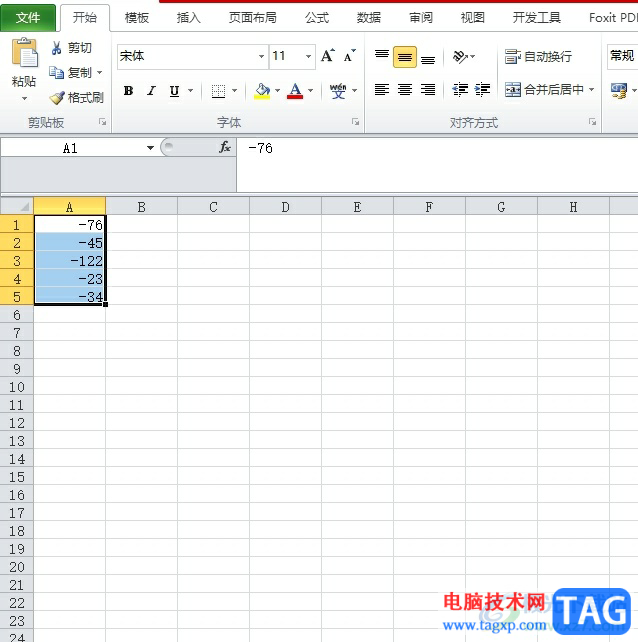
1.用户在电脑上打开excel软件,并来到表格文件的编辑页面上来进行设置
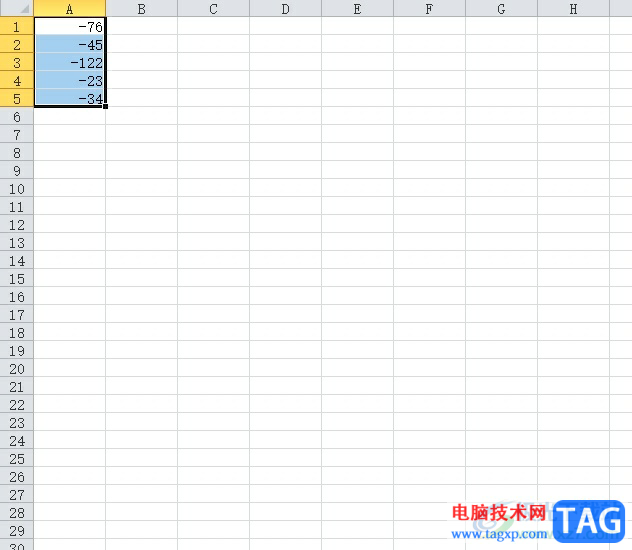
2.在页面上方的菜单栏中点击开始选项,将会弹出相关的选项卡,用户选择其中的查找和选择选项

3.接着会拓展出下拉选项卡,用户选择其中的替换选项,将会打开新窗口
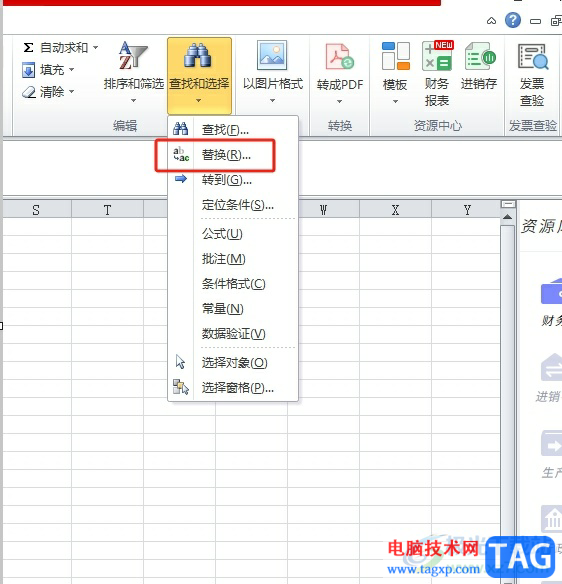
4.在打开的查找和替换窗口中,用户将查找内容设置为-,接着在替换为方框中按下空格键
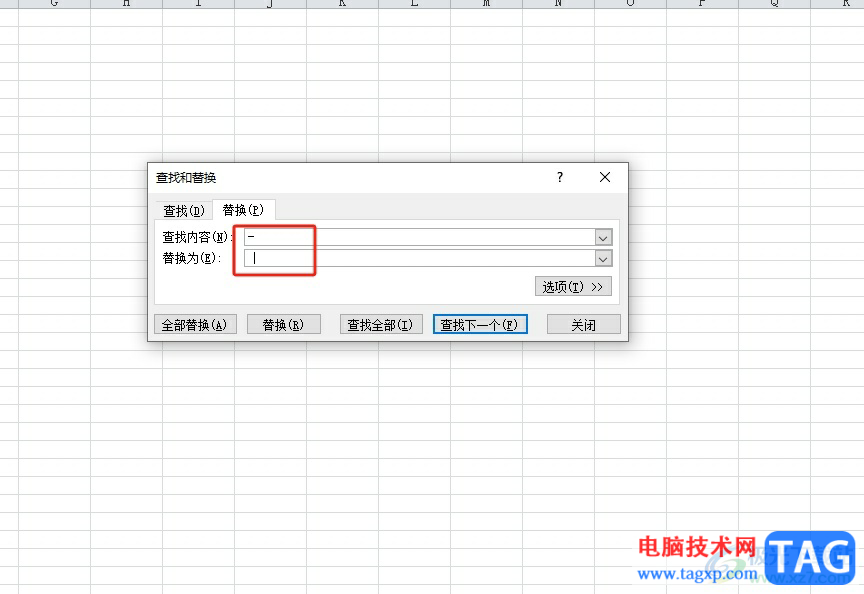
5.这时用户在查找和替换窗口的左下角按下全部替换按钮,将会弹出替换结果窗口
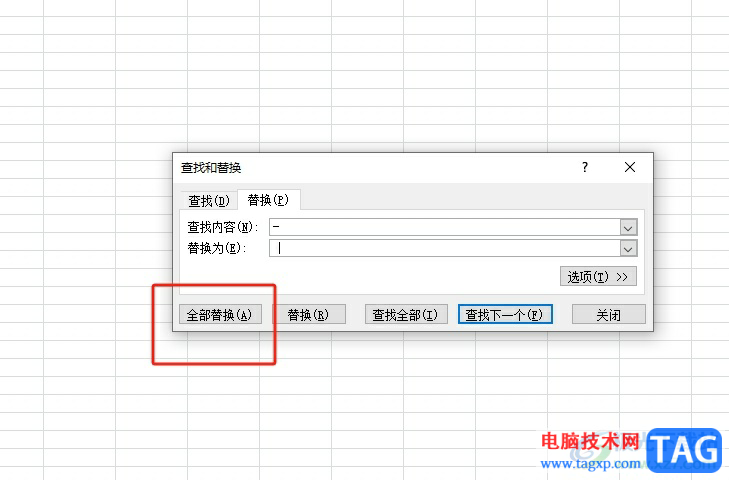
6.在弹出来的提示窗口中,用户直接在窗口的右下角按下确定按钮即可解决问题
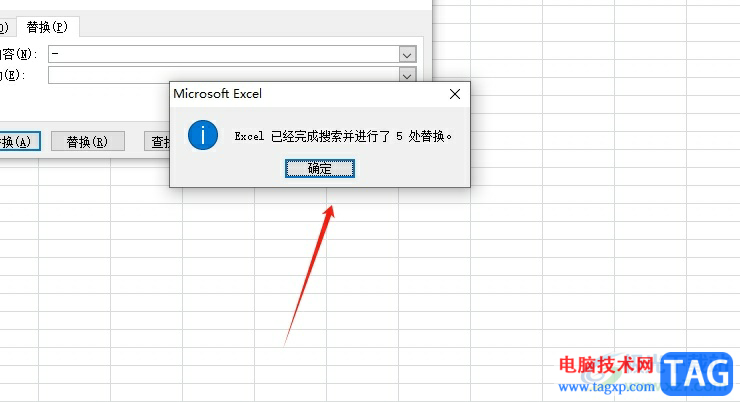
7.如图所示,用户回到编辑页面上,就可以看到当前页面上的负数成功变成了正数
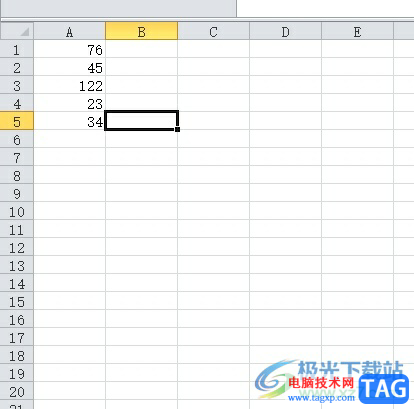
以上就是小编对用户提出问题整理出来的方法步骤,用户从中知道了大致的操作过程为点击开始-查找和选择-替换-输入查找内容-设置替换为内容-全部替换这几步,方法简单易懂,因此感兴趣的用户可以跟着小编的教程操作试试看,一定可以解决好这个问题的。
 《steam》夏促徽章怎么获得?夏促徽章获
《steam》夏促徽章怎么获得?夏促徽章获
steam夏促徽章是一个社区徽章,在夏促期间参加活动就可以获得......
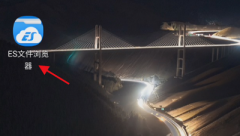 ES文件浏览器如何设置开启手势功能-ES文
ES文件浏览器如何设置开启手势功能-ES文
很多人不知道ES文件浏览器如何设置开启手势功能?今日为你们带......
 win7电脑提示此程序被组策略阻止解决方法
win7电脑提示此程序被组策略阻止解决方法
组策略是微软操作系统的一项服务功能,它可以控制电脑的用户......
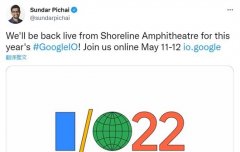 android13发布时间
android13发布时间
虽然现在安卓12才刚刚开始普及,但是谷歌近日又公布了全新的......
 讯景显卡怎么查sn码
讯景显卡怎么查sn码
很多时候显卡出厂就会配置一个SN码,通过这个码我们可以查询......
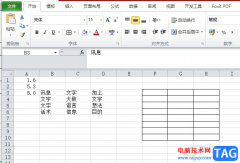
越来越多的用户会选择在excel软件中来解决表格,在这款办公软件中用户可以体验到强大且实用的功能,能够满足用户多样的编辑需求,同时有效提升用户的办事效率,因此excel软件吸引了不少...

excel软件是一款专门用来编辑表格文件的软件,在excel软件中用户可以根据自己的需求来找到相关功能来解决编辑问题,这样可以提升自己的编辑速度,避免了许多重复的操作过程,因此excel软件...

很多小伙伴在编辑表格的时候都喜欢使用Excel程序,因为Excel中的功能十分的丰富,并且操作简单,我们在Excel中可以使用各种公式来帮助我们完成操作。在编辑表格的过程中,我们经常会需要在...

Excel表格是一款非常好用的数据分析和处理软件,在其中查看大量数据时,我们可以将表头冻结,这样滚动查看数据时,表头处的数据会保存显示,方便我们查看数据代表的含义,非常地方便实...
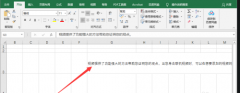
excel文字太多显示不全如何设置?下面是小编介绍的excel设置文字太多显示不全的操作过程,有需要的小伙伴一起来下文看看吧,希望可以帮助到大家!...

很多小伙伴之所以选择使用Excel程序,就是因为这款程序中的功能十分的丰富,并且操作简单,可以满足我们对于表格编辑的各种需求。在编辑表格的过程中,我们经常会遇到大量的数据需要进...

作为一款专门用来编辑表格文件的办公软件,excel软件成为了用户电脑上必备的软件,让用户能够减少许多的麻烦,当用户在使用这款办公软件时,可以享受到强大功能带来的便利和好处,并且...

在EXCEL中,我们可以利用公式来对数据进行处理,下面我们来看一个练习; 1、启动Excel 1)点击开始-所有程序-Microsoft-Microsoft Office Excel 2003; 2)出现一个满是格子的空白窗口,这就...

excel软件是一款专门用来编辑表格文件夹的办公软件,让用户在编辑表格的过程中避免了许多的重复且麻烦的过程,从而可以进一步提升用户的编辑效率,因此excel软件受到了许多用户的喜欢,...

Excel表格是一款非常好用的数据处理软件,很多小伙伴都在使用,在其中如果我们需要将单元格前面的几个字符去掉,只保留后几个字符,小伙伴们知道具体该如何进行操作吗,其实操作方法是...

相信大家都很喜欢在excel软件中来编辑表格文件,因为excel软件中有着强大且专业的表格制作工具,让用户不仅可以简单快速的录入数据,还可以计算出正确的数据结果,所以excel软件很受大家的...

excel软件为用户带来了许多的帮助,让用户可以简单轻松的完成表格的编辑工作,因此excel软件受到了不少用户的喜欢,当用户在excel软件中编辑表格文件时,会发现其中的功能是很强大的,可以...
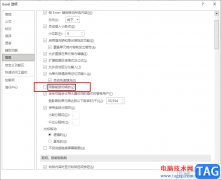
很多小伙伴在使用Excel软件编辑表格文档的时候经常会遇到各种各样的问题。在对表格文档进行浏览时,很多小伙伴都喜欢使用鼠标滚轮来进行上下内容的查看,但有的小伙伴会遇到滑动滚轮时...

excel是用户在办公时经常使用到的一款表格制作软件,可以帮助用户快速完成表格数据的整理和录入,还可以利用公式正确的计算出结果,因此excel软件吸引了不少用户的喜欢,当用户在excel软件...

当屏幕上同时显示审阅和绘图工具栏时,按 Alt+U 可在审阅命令和自选图形命令之间切换,按 Enter 可执行选择的命令。 选择图形对象 当编辑图形对象中的文本时,通过按 Tab 或 Shift+Ta...